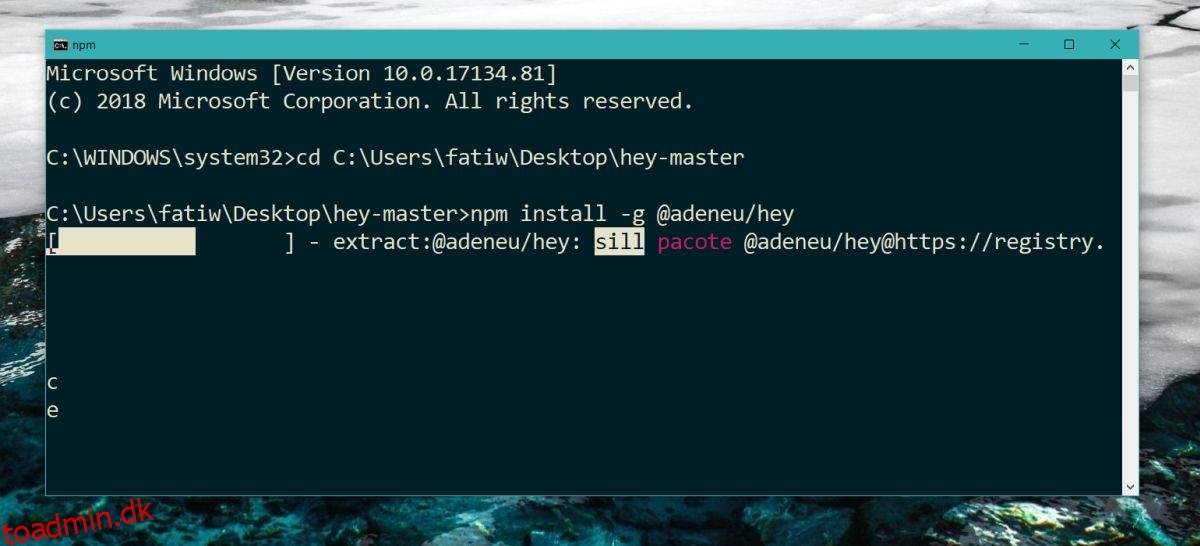Nogle kommandoer, som du kører i kommandoprompten, tager tid at fuldføre. De hurtige opslagsværktøjer som ipconfig fuldfører kommandoer inden for få sekunder, men andre kommandoer kan og tager meget længere tid at afslutte. Hvis du ofte kører sådanne kommandoer og skal vente på, at en er færdig, så du kan indtaste den næste, skal du manuelt kontrollere, om en kommando er fuldført. Hvis du finder det kontraproduktivt, eller du glemmer at kommandoen kører helt, så overvej at installere Hey-pakken, og du kan få en advarsel, når kommandoprompt-kommandoen er fuldført.
Installation
For at installere Hey-pakken skal du have Node.js installeret på dit system. Det er ret nemt at installere; besøg Node.js websted og download Windows-installationsprogrammet. Kør EXE, og når den er færdig med at installere, genstart dit system.
Næste, download Hej fra Github og udpak den zippede mappe. Åbn kommandoprompt med administrative rettigheder, og gå til den mappe, du udpakkede den zippede fil til via cd-kommandoen.
Eksempel
cd C:UsersfatiwDesktophey-master
Når du er i mappen, skal du køre følgende kommando for at installere Hey.
npm install -g @adeneu/hey
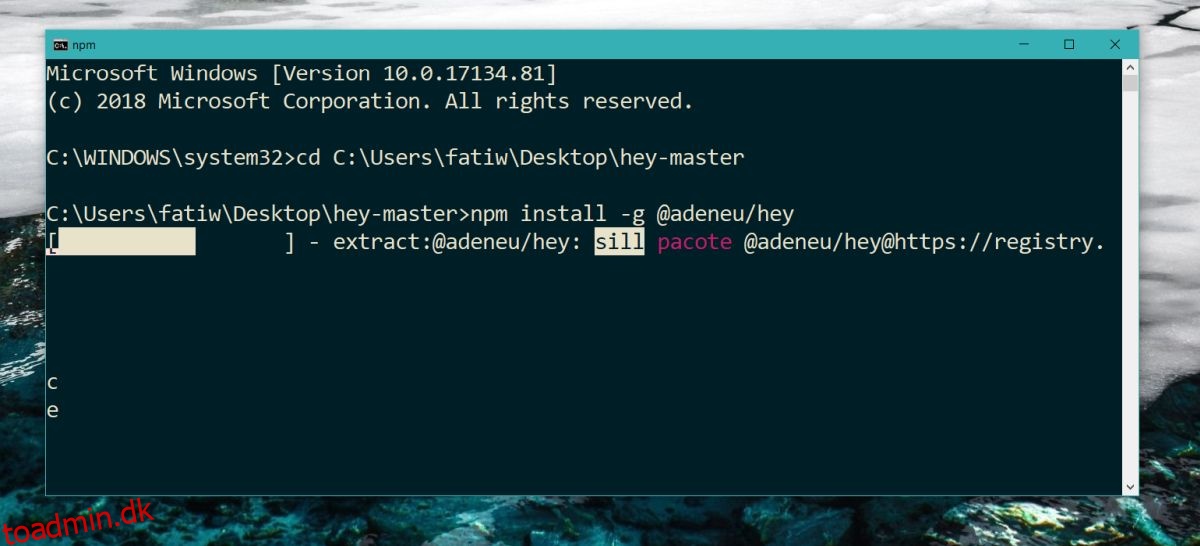
Brug
Nu hvor Hey er installeret, kan du bruge den med en kommando og få en advarsel, når en kommandoprompt er fuldført. For at få advarslen skal du tilføje hey til starten af en kommando, før du udfører den. For eksempel, hvis du vil køre ipconfig/all, vil du køre det som følger;
hey ipconfig/all
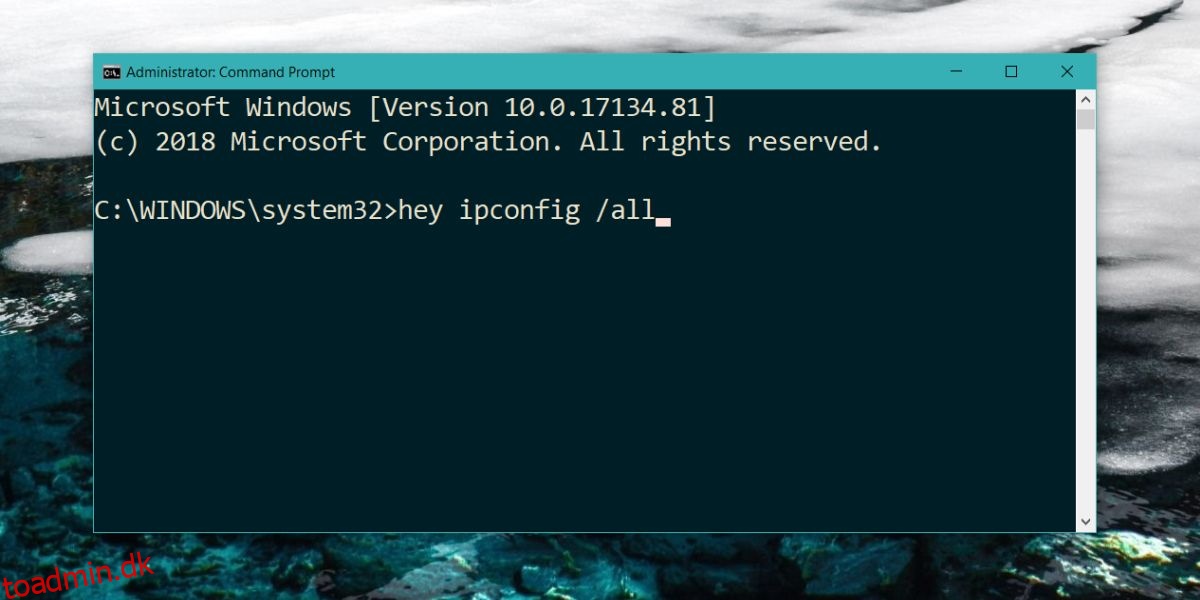
Når kommandoen er fuldført, og kommandoprompt ikke er det aktive vindue på din skærm, får du en toast-meddelelse, der fortæller dig ‘Dit program er færdigt’. ipconfig fuldføres på få sekunder, så Hey er faktisk ikke nødvendig med det, men til andre kommandoer er denne pakke ret nyttig. Hvis du klikker på meddelelsen, vises kommandopromptvinduet ikke. Du skal skifte til det manuelt.
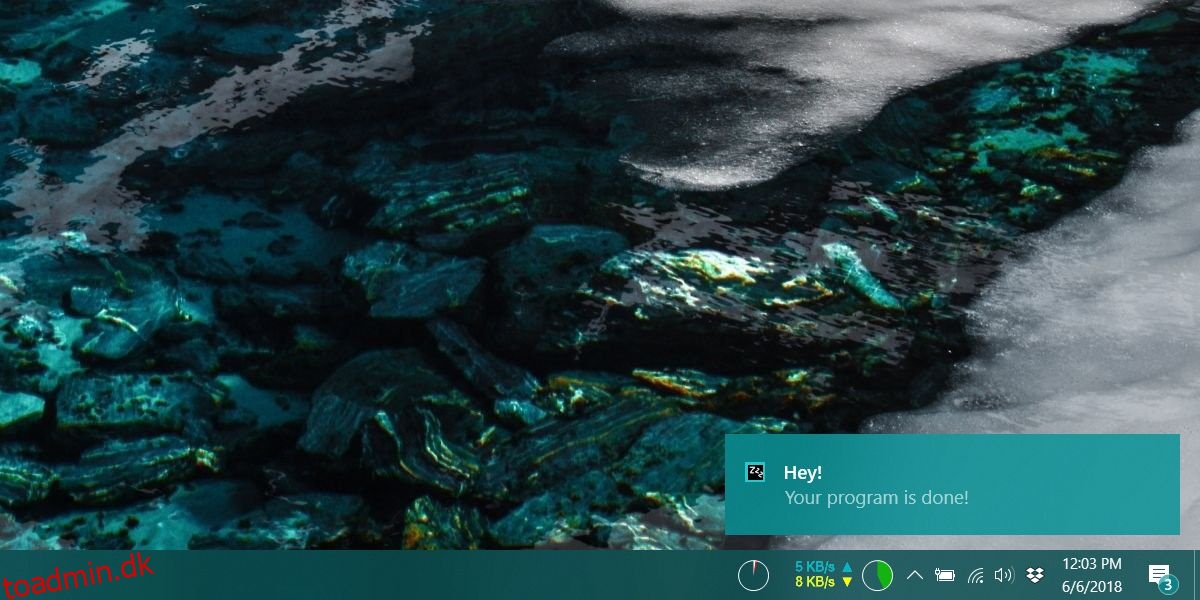
Dette vil fungere med de fleste kommandolinjeværktøjer, selvom det ikke ser ud til at virke med Diskpart. Det er sandsynligt, at der vil være et par andre hjælpeprogrammer, som det heller ikke vil fungere med, men vi håber, at de er en lille minoritet.
Meddelelsen er generisk, dvs. du vil se den samme besked hver gang en kommando afsluttes. Du bliver nødt til at kontrollere, hvilken kommando det var, du kørte. Hvis du har mere end ét kommandopromptvindue åbent, bliver du nødt til manuelt at kontrollere, hvilket kommando en kommando er udført i. Du kan bruge Hey med og uden administratorrettigheder.